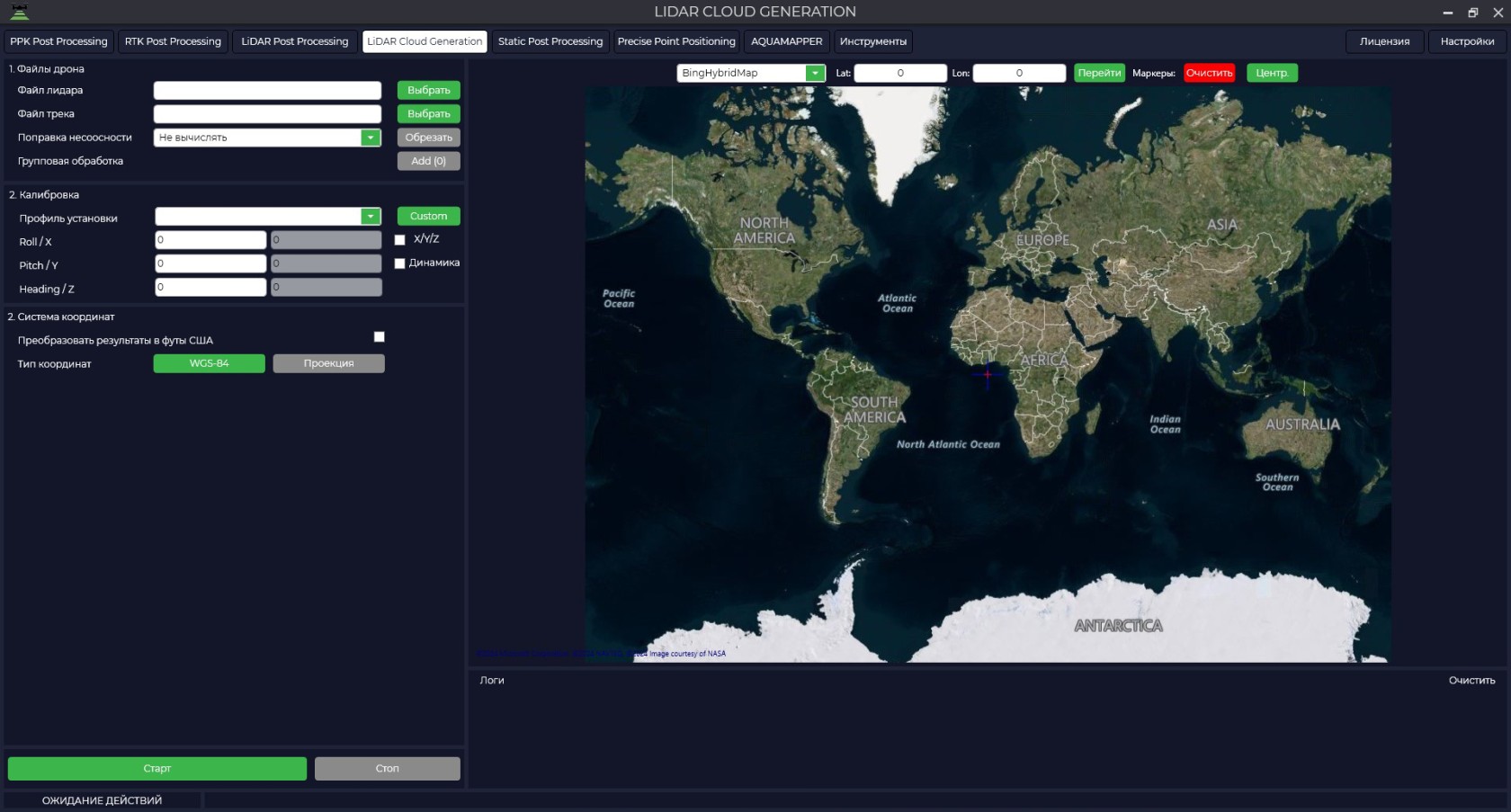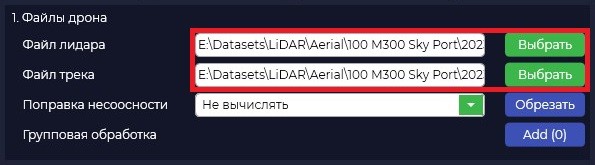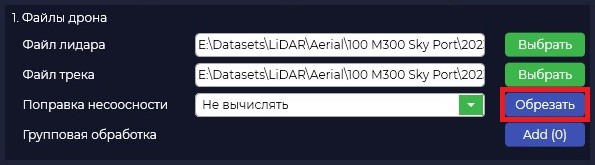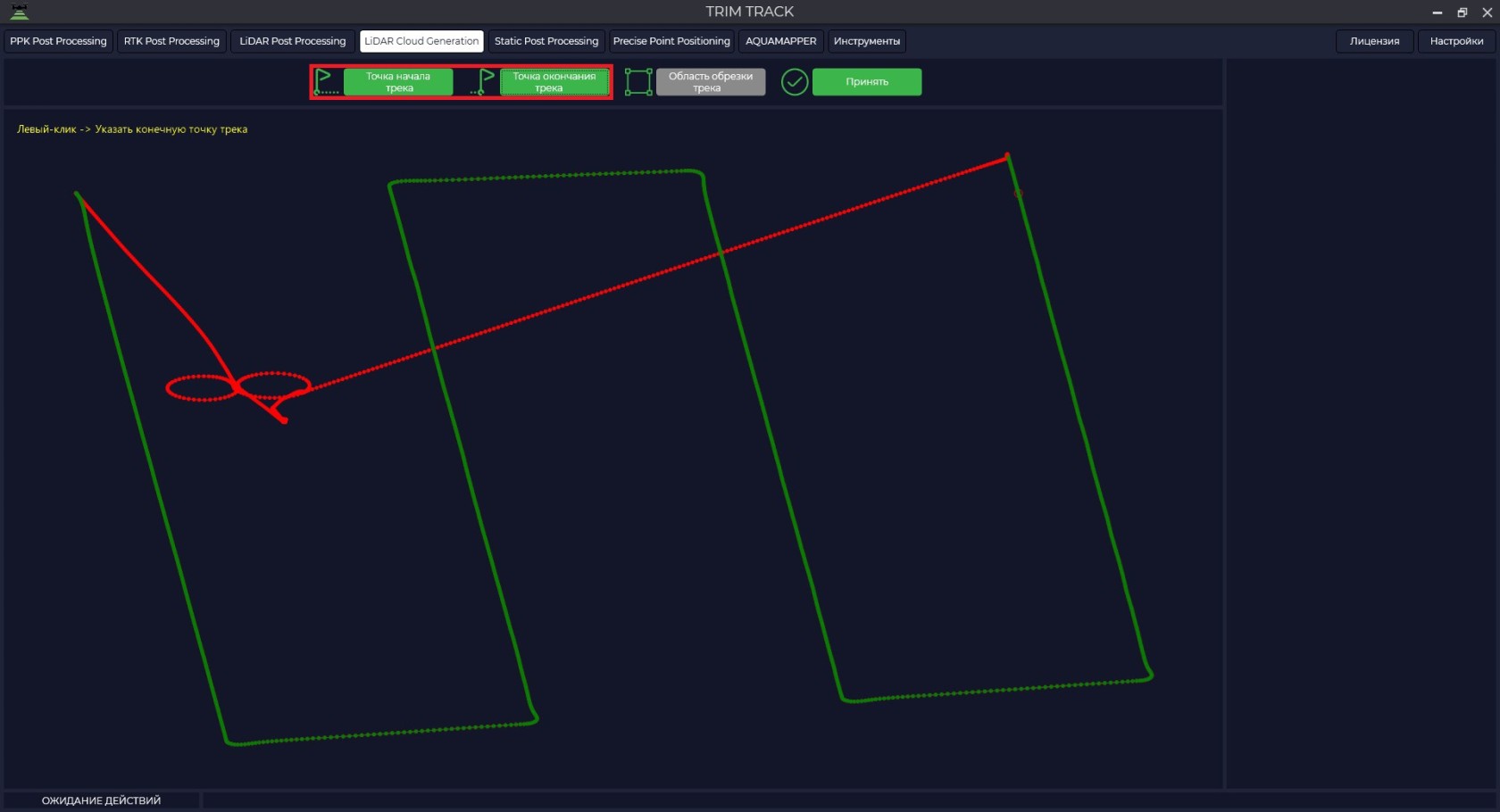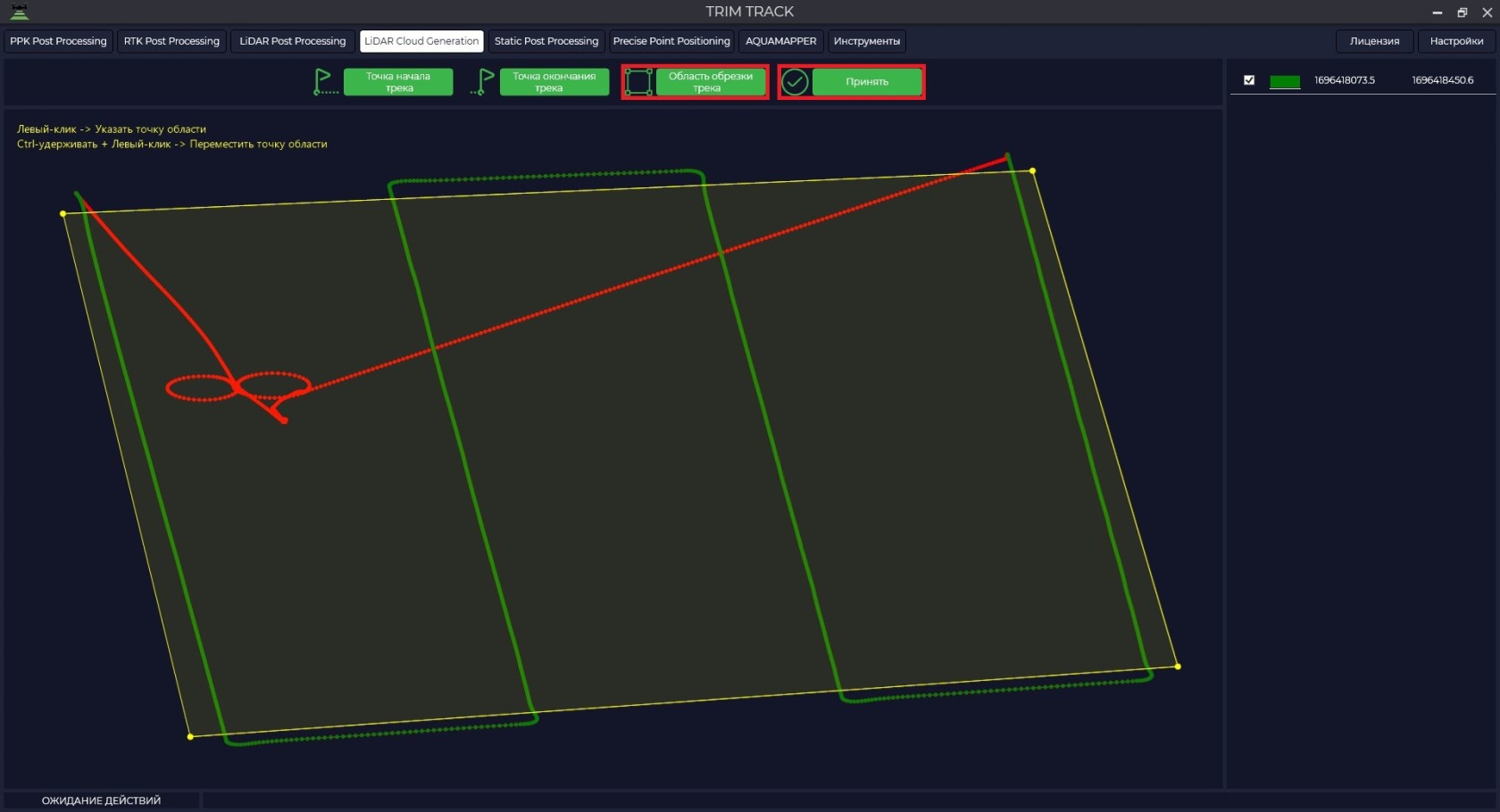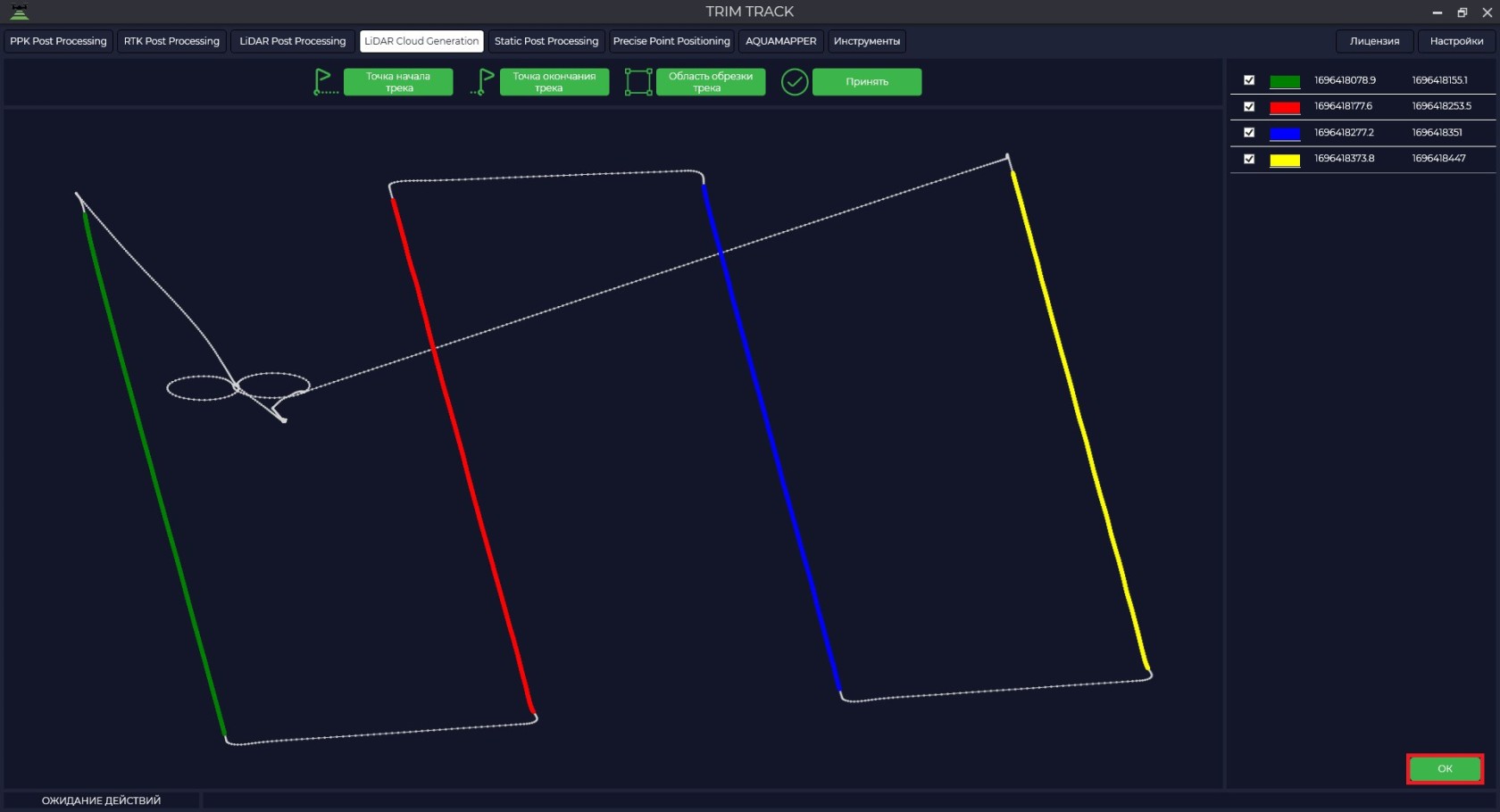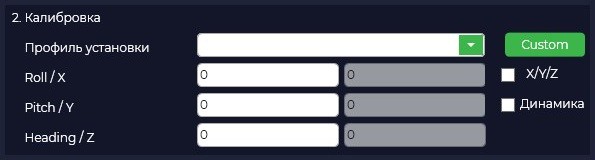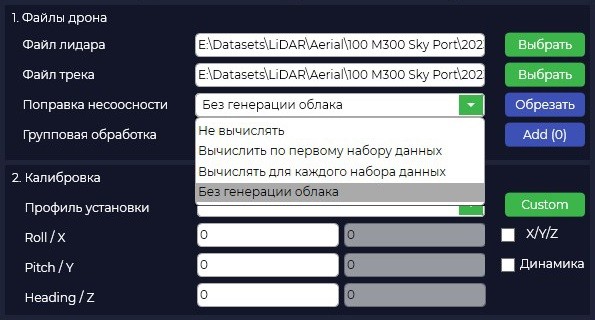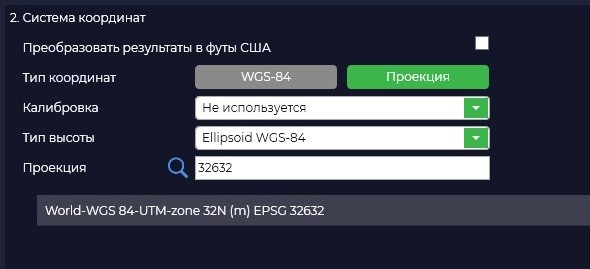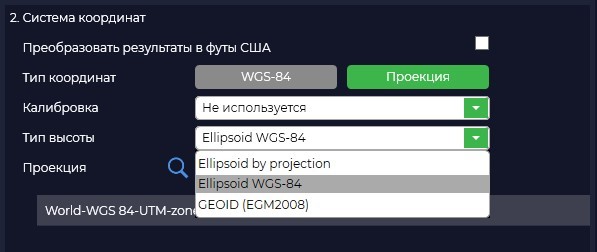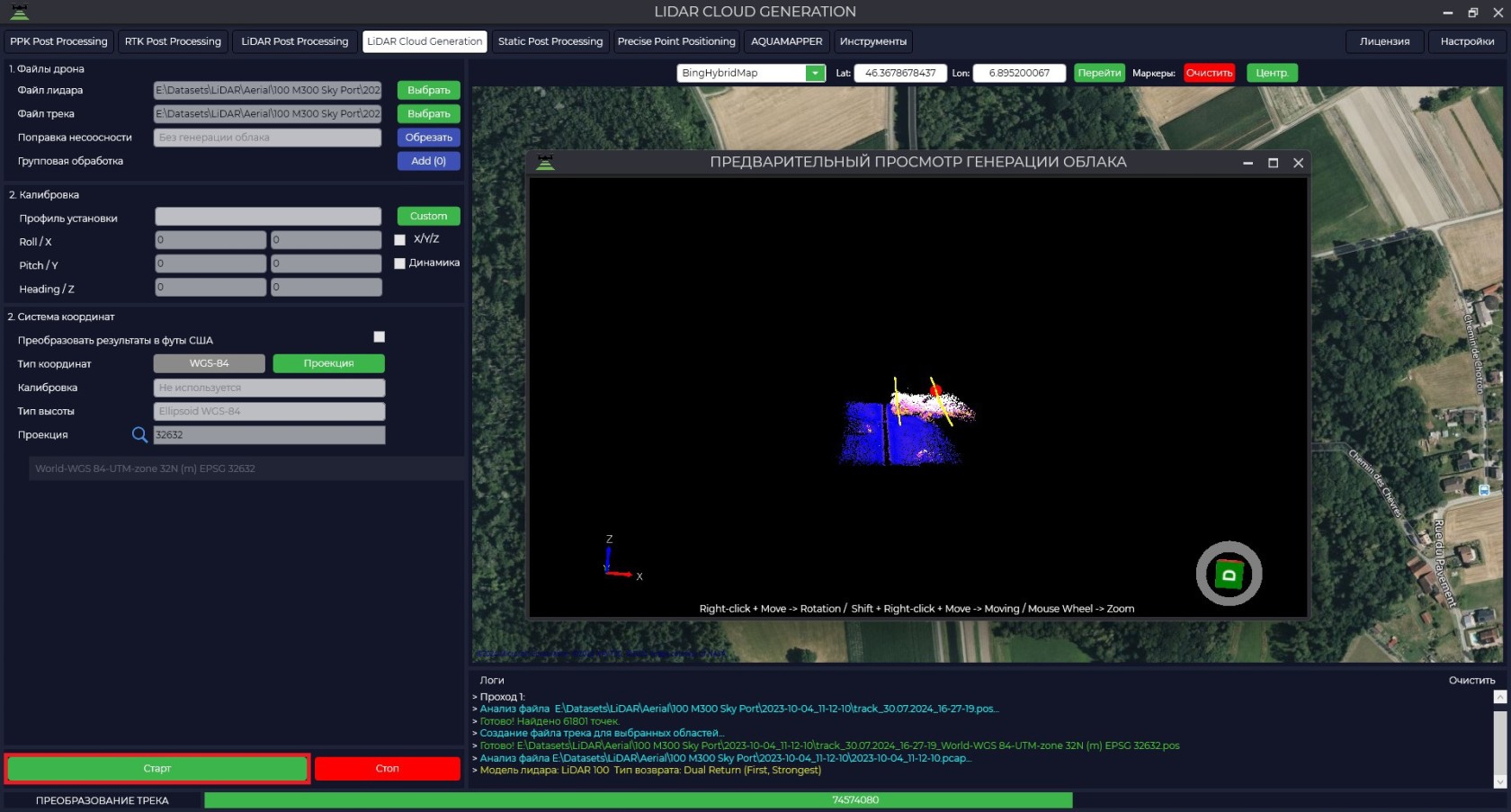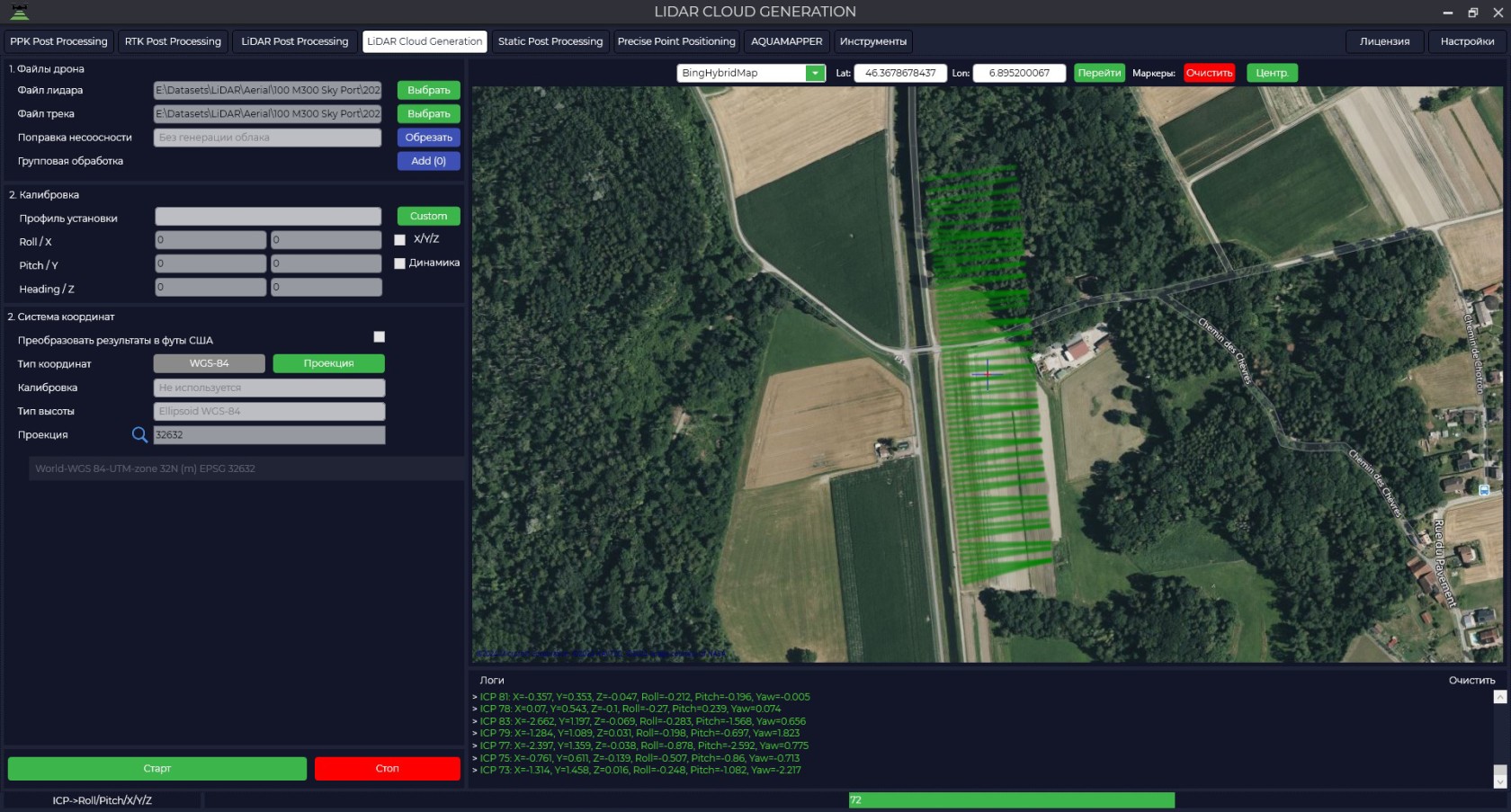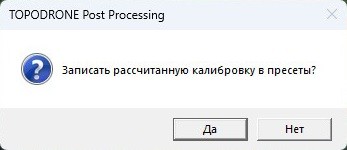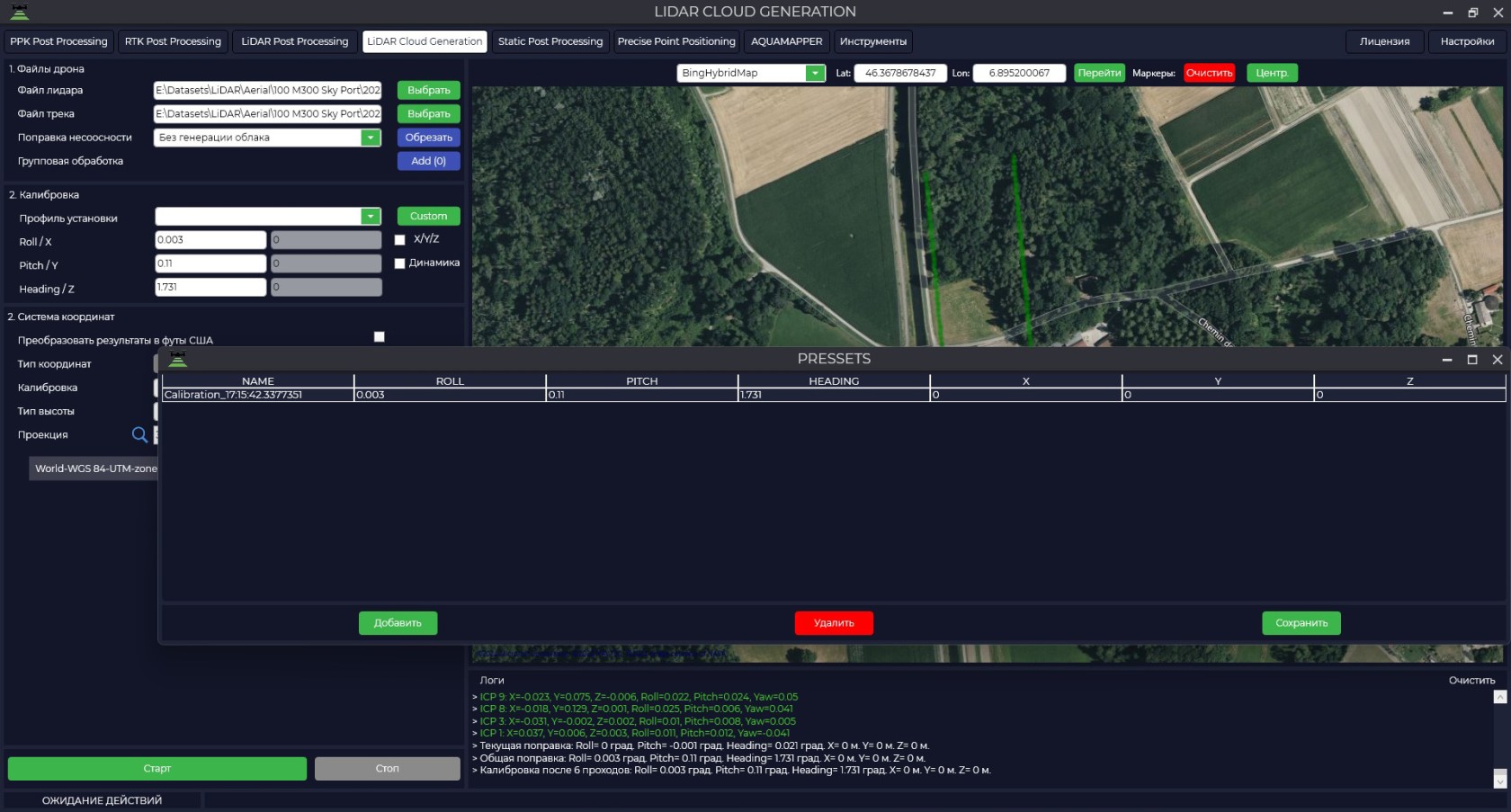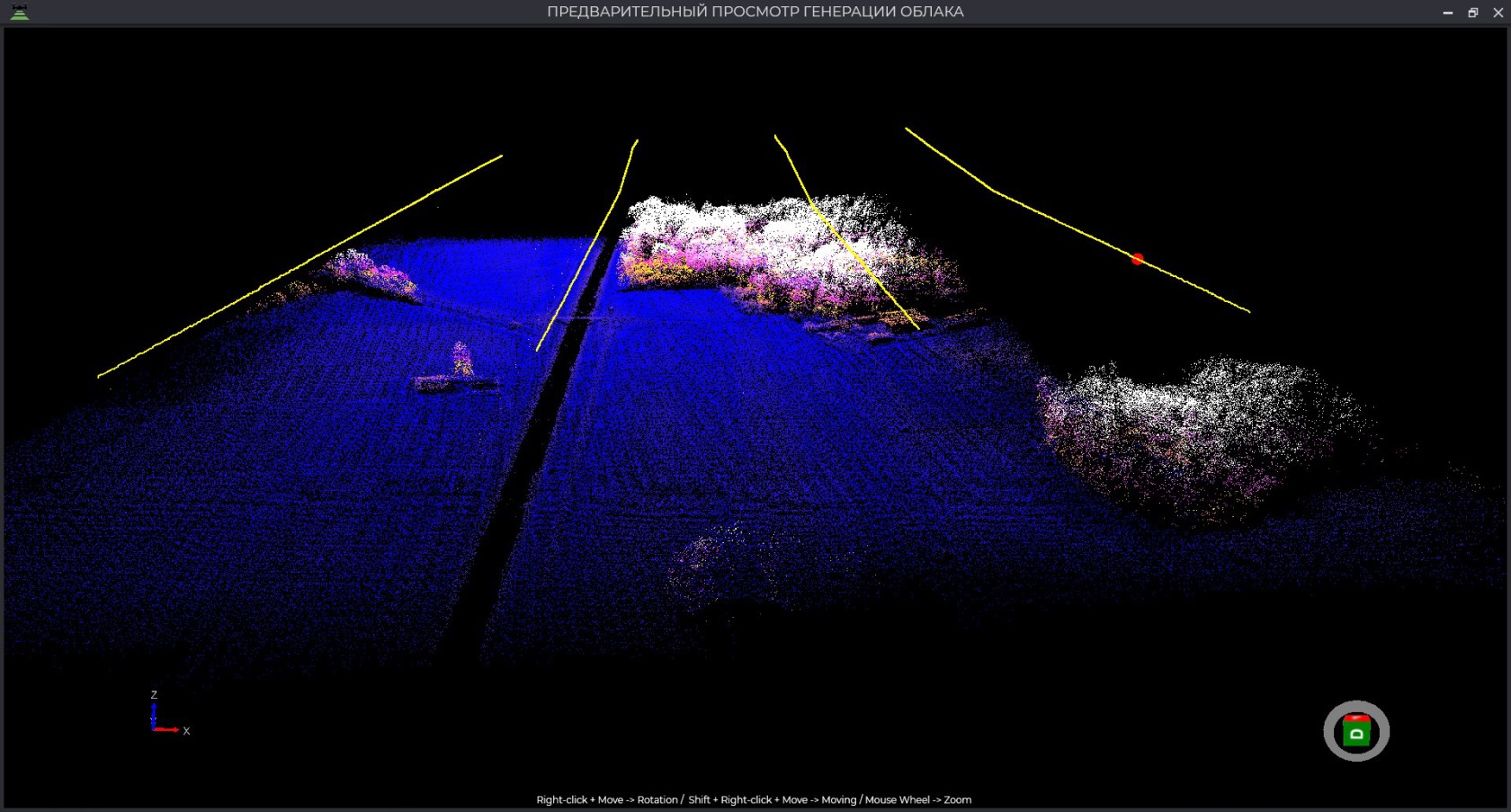LiDAR Cloud Generation
Для запуска данного модуля необходимо перейти на вкладку LiDAR Cloud Generation.
Укажите путь к данным с лазерного сканера *.pcap в окне «Файлы дрона» в поле «Файл лидара», в поле «Файл трека» укажите файл траектории track_*.pos, который получили в результате обработки в модуле LiDAR Post Processing. По умолчанию данные сохранятся в исходную папку.
Нажмите кнопку «Обрезать» и укажите точку начала и окончания траектории для генерации облака точек.
При необходимости можно разделить траекторию на отдельные галсы нажав на кнопку «Область обрезки траектории»
Нажмите «Принять» для обрезки не выделенной части траектории и «ОК» для сохранения.
Для расчета калибровочных углов Roll, Pitch и Heading необходимо указать значение «0», в случае если у вас углы уже вычислены и остаются стабильными, можно выбрать ваш пресет из выпадающего списка. X/Y/Z необходимо использовать для корректировки положения облаков по осям X, Y и Z в случае расхождения между проходами. Динамика - это динамическая коррекция углов, Roll, Pitch и Heading в рамках всех проходом, т.е. на каждый отдельный сегмент облака будут свои значения углов. В случае использования этой функции необходимо использовать все облако.
В поле «Поправка несоосности» необходимо выбрать какое-либо значение для расчета углов. Оптимальным вариантом будет выбрать минимум два галса с фиксированной траекторией с наличием вертикальных объектов.
Для выбора системы координат вам необходимо нажать кнопку «Система координат» и выбрать из предложенного списка вашу или ввести название системы координат в строке поиска. Если вашей системы координат нет в списке, то вы сами можете её добавить в программу TOPODRONE Post Processing.
Измените тип используемой высоты. Если вашей модели геоида нет в списке, то вы сами можете её добавить в программу TOPODRONE Post Processing.
Далее нажимаем кнопку «Старт» для запуска процесса Расчета углов или генерации облака точек.
В процессе расчета углов программа будет выполнять несколько проходов, по результатам которых получите расчетные значения углов Roll, Pitch и Heading.
Закончив расчет, программа сообщит о возможности сохранить расчетные параметры калибровки в пресеты для дальнейшего выбора значений из выпадающего списка.
По завершении будет сформировано облако в формате LAS/LAZ в папке с исходными данными.